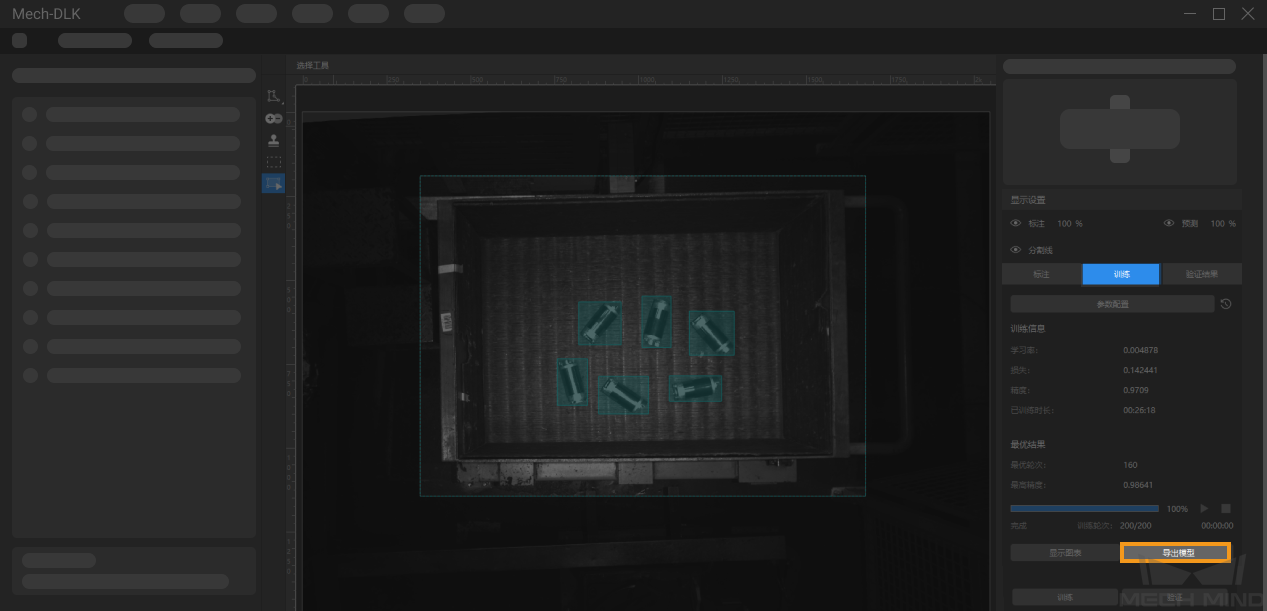使用目标检测模块¶
本章将为用户提供转子数据集( 点击下载 ),带领用户使用“目标检测”模块训练模型,达到示例工程中检测所有转子的位置并输出数量的效果。
新建工程并添加“目标检测”模块:点击初始页面上的 新建工程 ,选择工程路径并输入工程名以新建一个工程。再点击右上角的
 ,选择“目标检测”模块。
,选择“目标检测”模块。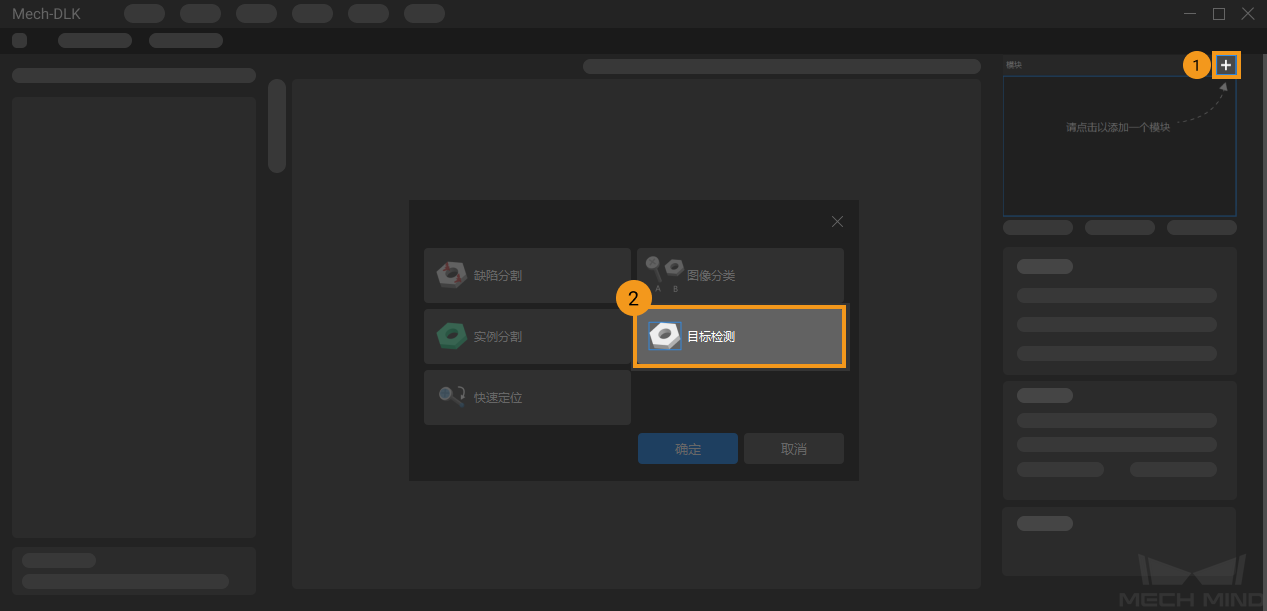
导入转子图像数据集:解压缩下载的数据集压缩包,点击左上方的 导入 ,选择 文件夹 导入下载好的图像数据集。
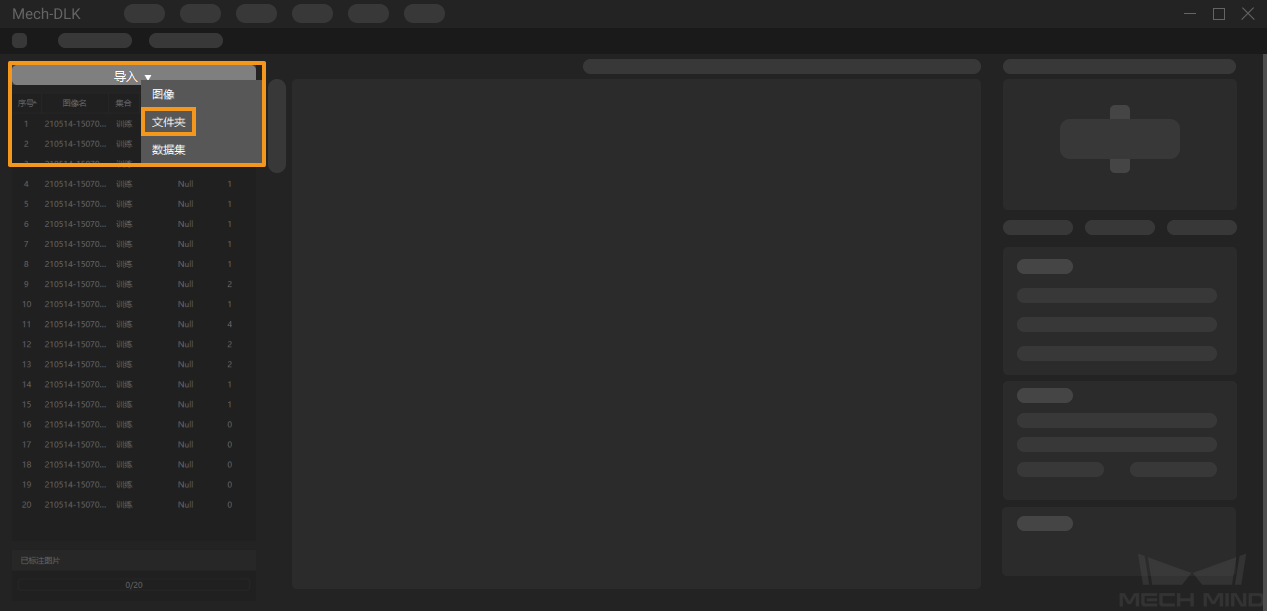
截取ROI:点击选项
 从图像中框选盛放转子的料筐作为感兴趣区域,并点击左上方的 应用 确认使用。截取 ROI 的目的是减少无关背景信息的干扰。
从图像中框选盛放转子的料筐作为感兴趣区域,并点击左上方的 应用 确认使用。截取 ROI 的目的是减少无关背景信息的干扰。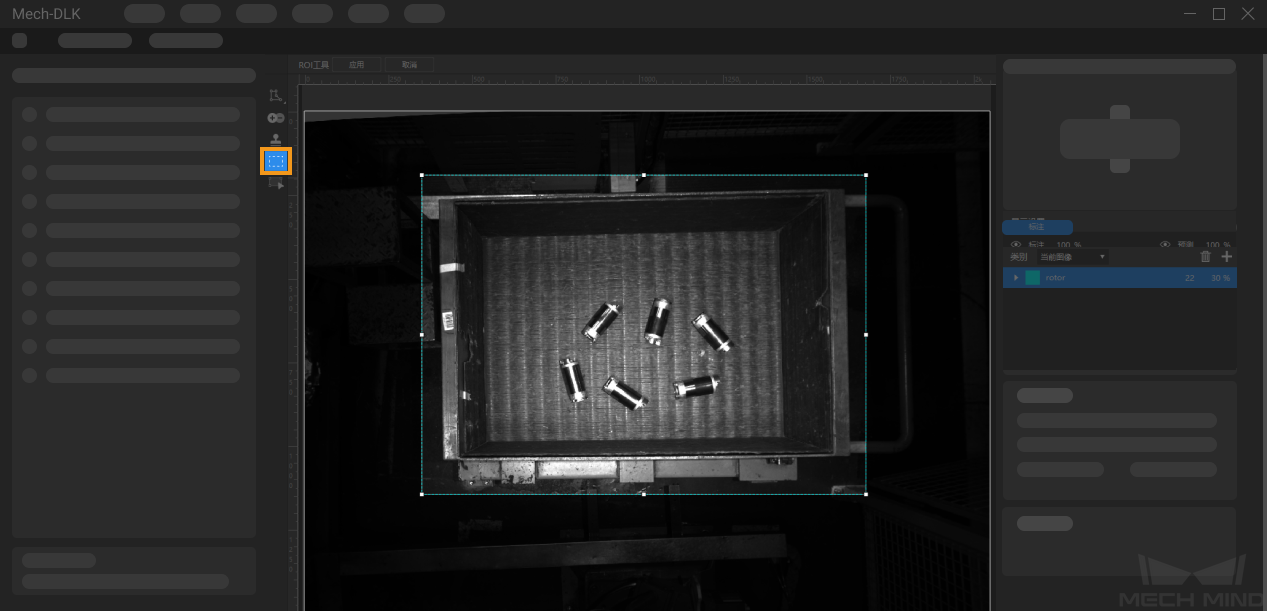
划分训练集与验证集:软件默认将数据集的 80% 划分为训练集,20% 为验证集,可以点击
 拖动滑块调整图像占比。需要确保划分后的训练集和验证集中涵盖所有需要检测的物体种类,如果不满足这一条件,可以选中图像名单击右键进行调整。
拖动滑块调整图像占比。需要确保划分后的训练集和验证集中涵盖所有需要检测的物体种类,如果不满足这一条件,可以选中图像名单击右键进行调整。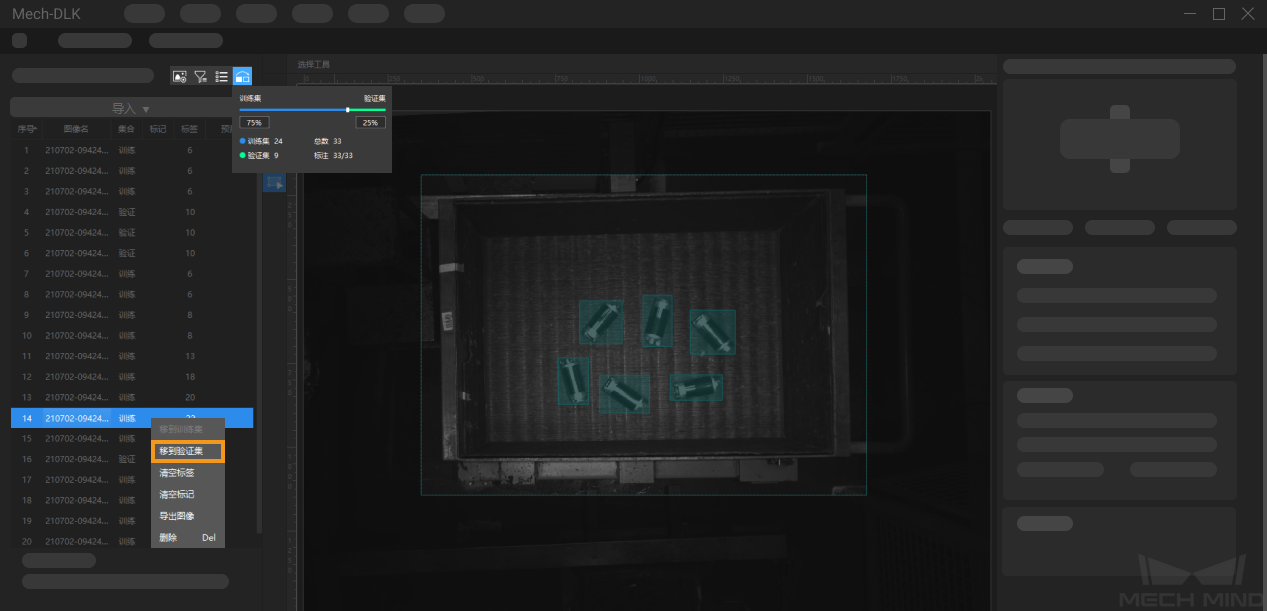
创建标签:根据物体名称或特征创建对应的标签,此数据集以转子英文名称创建标签。
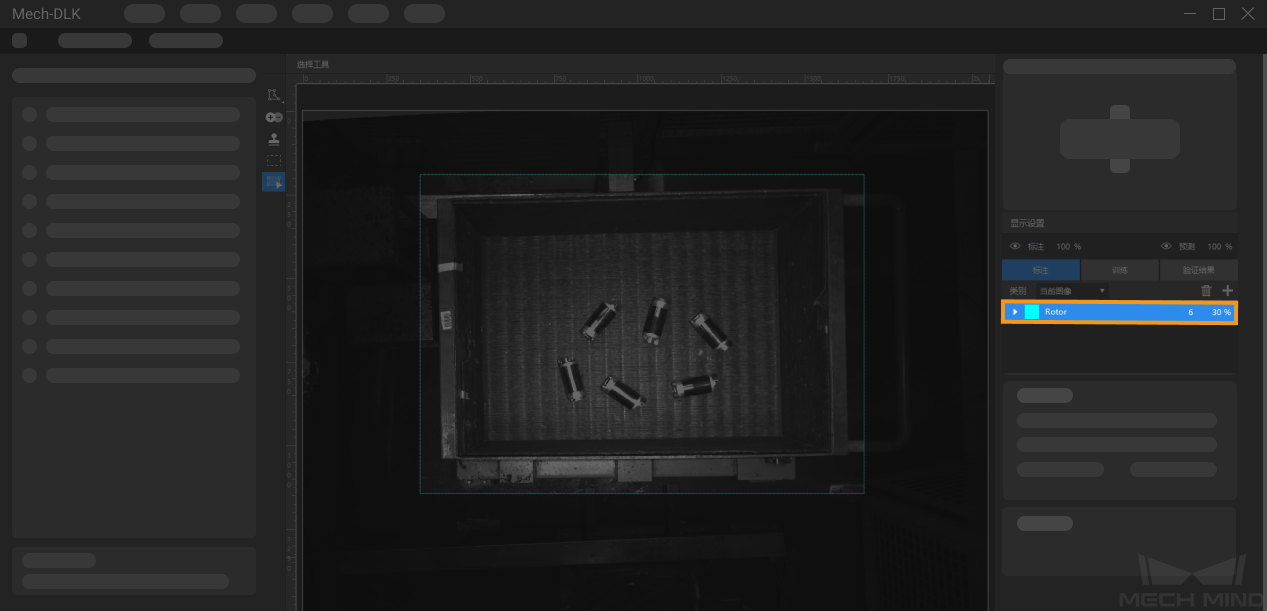
标注图像:以矩形框标注出图像中所有转子。标注时尽量矩形框刚好包住转子边缘,避免过多标注转子边缘以外的区域,标注不准确会影响模型训练效果。
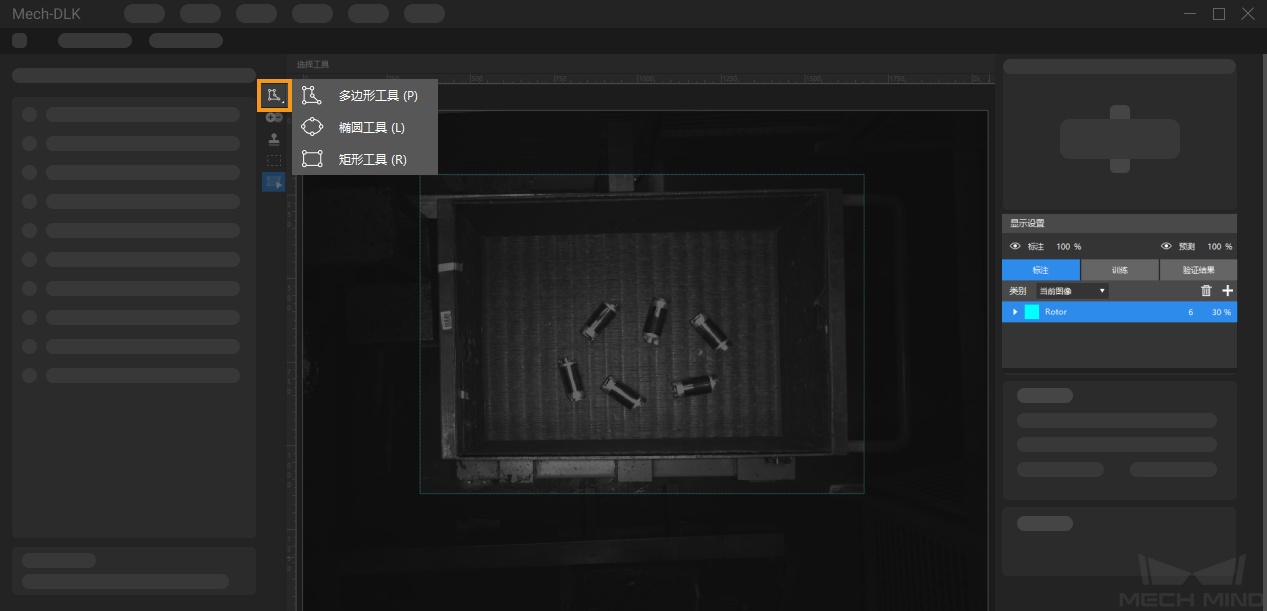
训练模型:使用默认参数设定,点击 训练 开始训练模型。
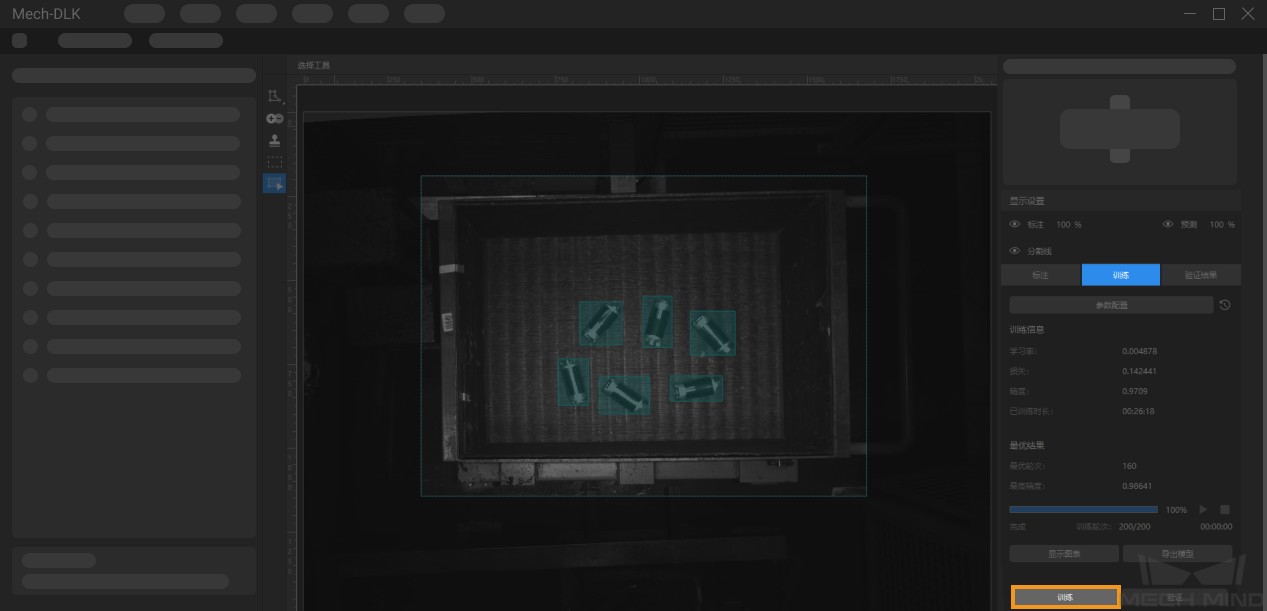
验证模型:训练结束后,点击 验证 可以验证并查看模型识别效果。
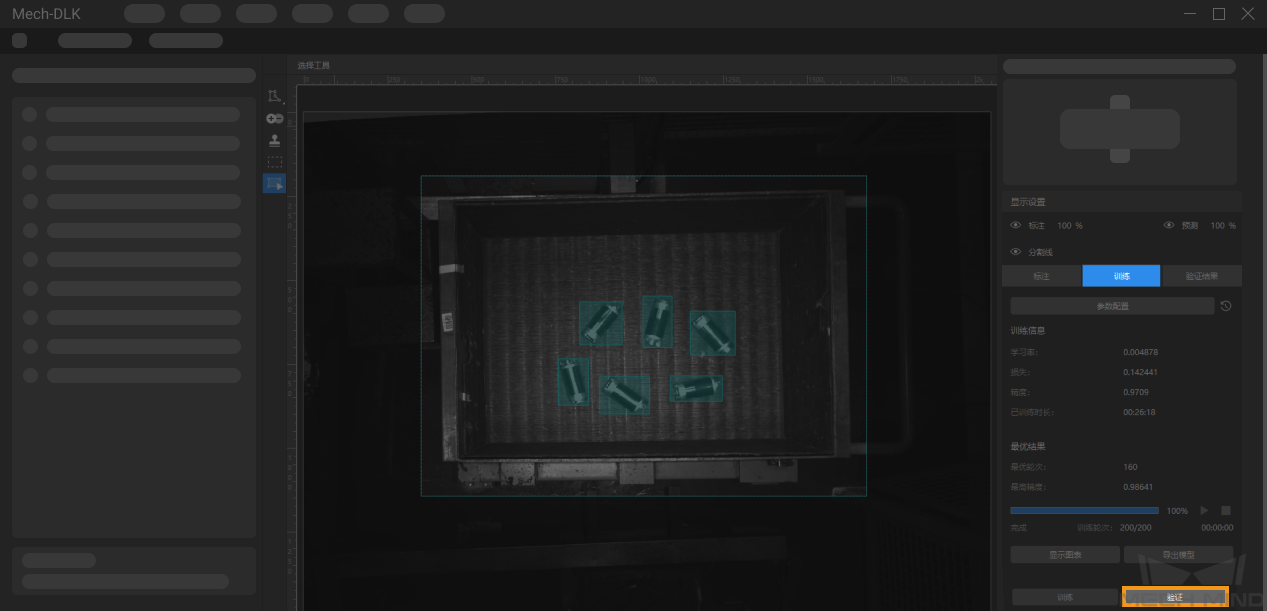
导出模型:点击 导出模型 选择存放路径即可导出模型到工程文件夹,用户可以根据需求部署模型。